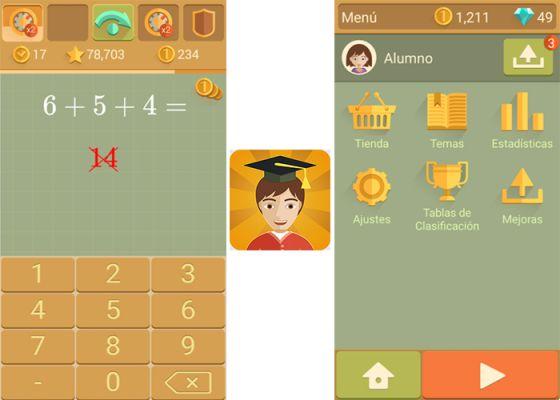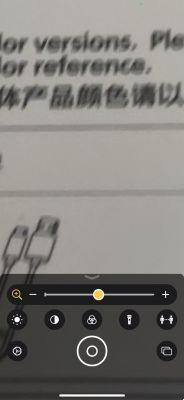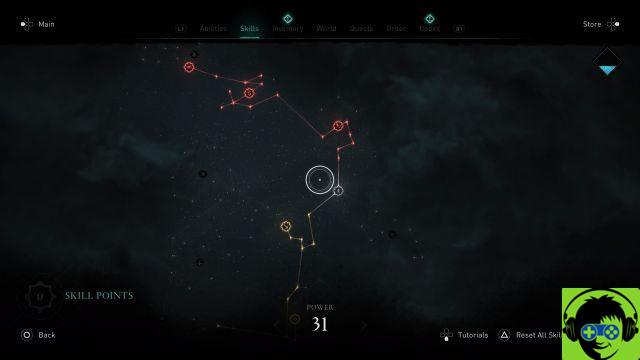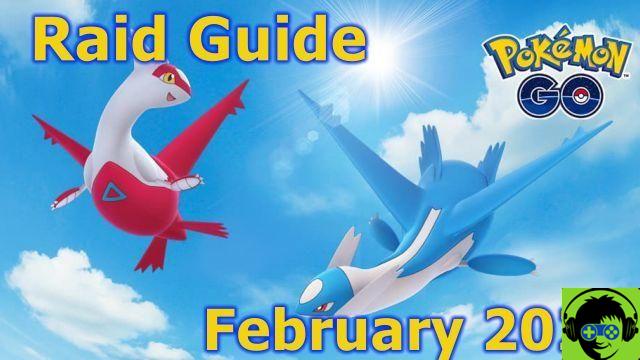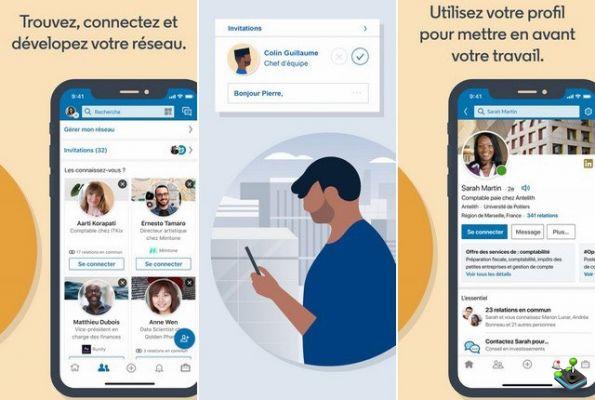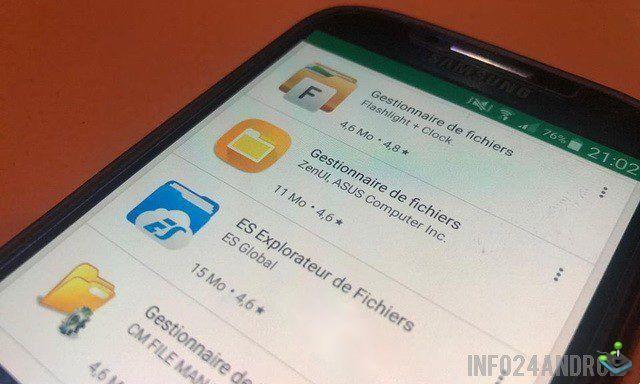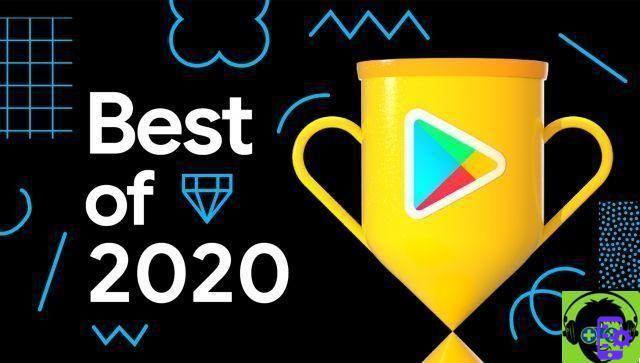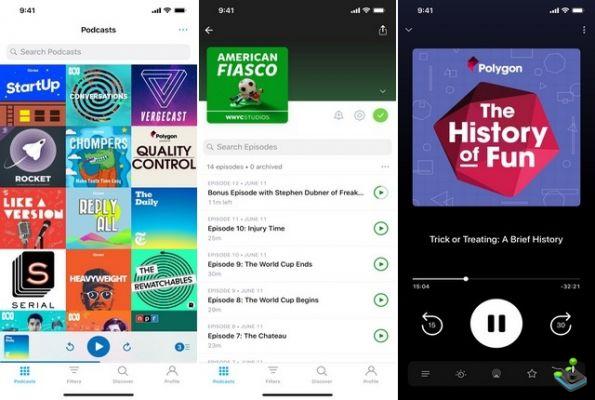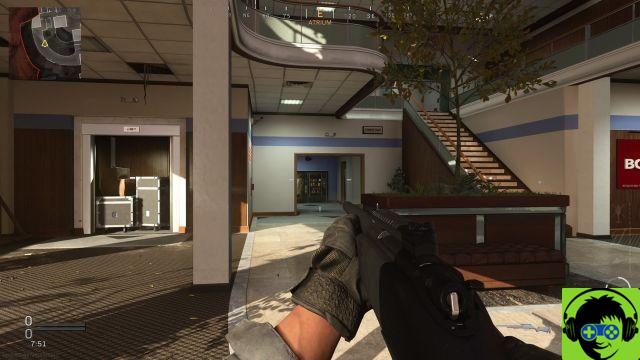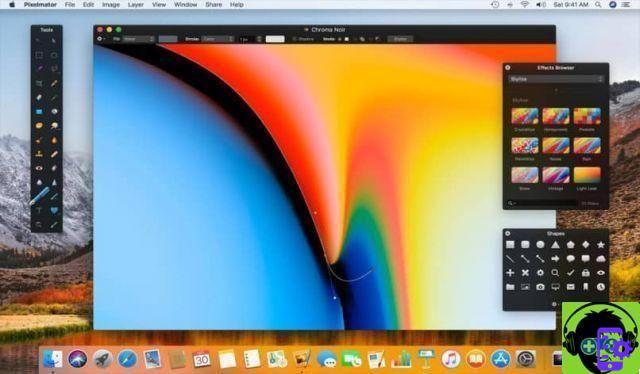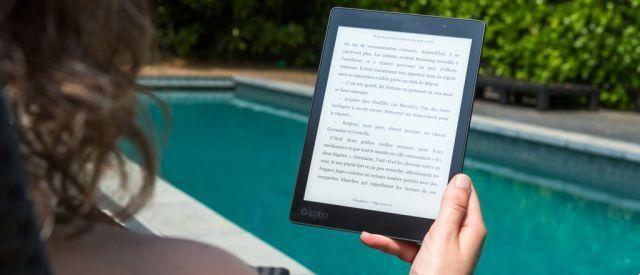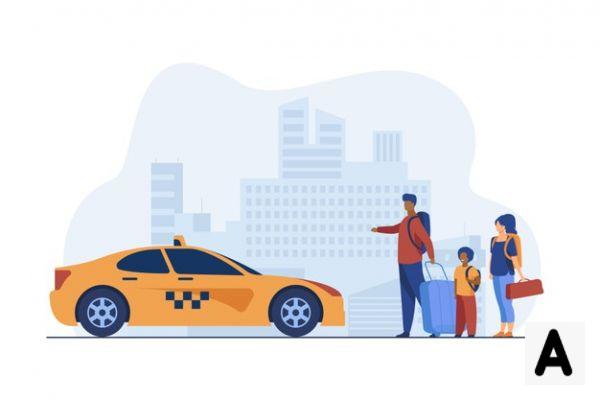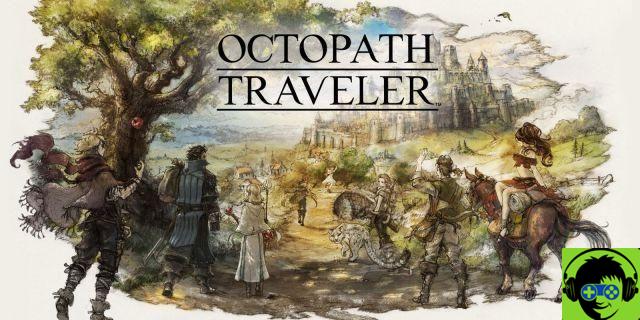Con motivo del cumpleaños de tu mejor amigo, has pensado en darle un regalo original y completamente personalizado: un álbum de fotos que contiene las tomas de todos los momentos más hermosos y significativos que compartieron juntos. Para hacer esto, ha optado por confiar en uno de los muchos servicios en línea que se utilizan para este fin, pero aún no ha decidido cuál.
Dadas las circunstancias, a continuación, permítame ofrecerle algunos "consejos" útiles al respecto, que le aconsejará mejores libros de fotos, o mejor dicho, las mejores soluciones en la Red que le permiten encargar álbumes de fotos personalizados. Ya anticipo que hay muchos servicios de este tipo, ¡por lo que tendrá muchas opciones para elegir! En la mayoría de los casos, también son soluciones bastante económicas y ofrecen un buen margen de personalización.
¿Luego? ¿Puedo saber qué sigues ahí parado? Colóquese cómodamente, tómese unos minutos libres solo para usted y comience a concentrarse inmediatamente en leer lo que se informa a continuación. Estoy seguro de que, al final, podrás decir que estás muy feliz y satisfecho, tanto con lo aprendido como con los resultados obtenidos. ¿Dejalo ser?
Los mejores libros de fotos en línea
¿Está interesado en comprender qué mejores libros de fotos en línea? Entonces sigue adelante y lee. De hecho, a continuación encontrará todos aquellos que, en mi humilde opinión, representan los mejores servicios Web de este tipo. ¡Que te diviertas!
Photosi
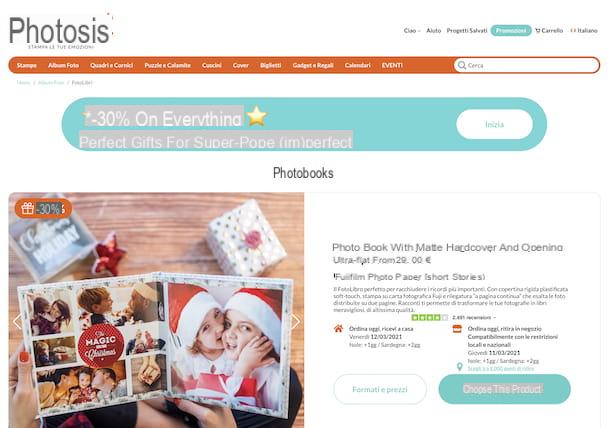
En un artículo sobre mejores libros de fotos es prácticamente imposible no mencionar Photosi. De hecho, es un portal bastante famoso que te permite imprimir fotos y crear productos fotográficos personalizados de varios tipos, no solo álbumes de fotos sino también cojines, fundas, marcos y mucho más. En general, los precios son bastante asequibles y en el caso concreto de los álbumes de fotos parten de los 9,99 euros. Cabe señalar, entonces, que se ofrecen 10,00 euros de bonificación para gastar junto con el primer pedido realizado.
Para utilizar PhotoSì, vaya a la página de inicio del servicio y registre una cuenta haciendo clic en el elemento Inicia en la parte superior derecha, luego en el enlace Regístrate e indicando si tiene la intención de utilizar su dirección de correo electrónico o su cuenta de Facebook o Google.
Después del registro, mueva el puntero del mouse sobre el elemento album de fotos ubicado en la parte superior y seleccione la redacción Fotolibros en el menú que se abre. En la nueva página que se le muestra en este punto, identifique el producto de su interés entre los propuestos (ej. Álbum de fotos con tapa dura mate y apertura ultraplana, Fotolibro con espiral etc.) y presione el botón correspondiente Elige este producto.
A continuación, analice en detalle las características del producto elegido y si realmente está dispuesto a continuar con la creación del fotolibro haga clic en el botón Crea ahora y luego en el botón Continuar en el sitio. Selecciona, por tanto, las características de tu interés que pretendes darle al fotolibro que estás a punto de crear (por ejemplo, formato, tipo de papel, etc.), luego pulsa el botón Continuar y defina las opciones de paginación (si es necesario).
Ahora que ve el editor de servicios, para continuar con el diseño manual, haga clic en el botón Seleccionar fotos ubicado en la parte superior izquierda, elige si subir las fotos tomándolas de la memoria de tu dispositivo o de la nube y selecciona las imágenes de tu interés. Luego, arrastre las fotos hacia la derecha de la pantalla y colóquelas en el lugar del álbum de fotos donde desea insertarlas, luego de seleccionar la página de su interés en el menú de abajo.
Para cada foto que agregue, también puede usar los botones que aparecen en ella para ajustar el nivel de zoom, la orientación y realizar otros cambios estructurales. En cambio, usando las pestañas en la parte superior y en los lados, puede acceder a las secciones adicionales del editor a través de las cuales puede elegir los marcos para aplicar, modelos, etc.
En el caso de la paginación automática, sin embargo, simplemente tendrás que preocuparte de seleccionar las fotos a utilizar, la portada y el tema gráfico y PhotoSì se encargará del resto.
Cuando haya terminado de crear y personalizar su álbum de fotos, haga clic en el botón para finalizar la creación y agregue el producto al carrito en la parte inferior derecha, decida si desea recibir el libro de fotos en una caja de regalo o no, proporcione los datos relativo a la dirección de envío, haga clic en el botón proceder y coloque la marca de verificación junto a la opción Acepto los términos y condiciones.
En este punto, si tiene un código de descuento, ingréselo en el campo Agregar código de cupón, luego haga clic en el botón proceder y elige el método de pago que prefieras entre PayPal, prepago y tarjeta de crédito. Finalmente, ingrese los datos relacionados con el método de pago elegido y presione el botón Pagar [monto], para completar el pago y pedir su libro de fotos.
Si está interesado en esto, le informo que PhotoSì también está disponible en forma de software para Windows y macOS y cómo aplicación móvil basado en Android (también en tiendas alternativas para dispositivos sin servicios de Google) y para iOS / iPadOS, de hecho se enmarca perfectamente dentro del mejores aplicaciones de libros de fotos. El funcionamiento es prácticamente el mismo que el del sitio web.
Sala digital

Si está buscando una solución completa y confiable para crear álbumes de fotos en línea, Solo puedo aconsejarte Sala digital. Es un servicio ofrecido por una empresa con sede en Alemania y más de 30 años de experiencia en el sector, que le permite crear álbumes de fotos en muchos formatos diferentes (vertical 15 × 21 y 21 × 28; cuadrados 15 × 15, 19 × 19 y 28 × 28 y horizontal 21 × 15, 28 × 19 y 42 × 28) con encuadernación panorámica y la posibilidad de elegir entre más de diez tipos de cobertura e cuatro tipos de papel fotográfico premium.
También te permite crear impresiones fotográficas, photoquadri, postales, Entradas, obras de arte, póster, calendarios y cuadernos de fotos de la más alta calidad. Para los usuarios más exigentes, existe la gama de Libros de fotos de línea profesional, también disponible en numerosos formatos y con una amplia selección de prima copertina (incluida la versión en metacrilato).
El servicio ofrecido por Saal Digital utiliza uninterfaz extremadamente intuitiva y comodo plantillas listas para usar gracias a lo cual puedes crear álbumes de fotos en pocos minutos desde cualquier dispositivo. Es accesible no solo desde una computadora, descargando elaplicación para Windows y macOS o subiendo un PDF directamente desde el navegador, pero también desde teléfonos inteligentes y tabletas, a través delaplicación para dispositivos Android o iPhone / iPad.
También hay unaárea para profesionales, con artículos y consejos útiles sobre cómo optimizar mejor el proceso de impresión. Incluso se ofrece la posibilidad de descargar el Perfiles de color ICC para Adobe Photoshop e Adobe Lightroom, útil para realizar pruebas de color antes de enviar el álbum de fotos a imprimir y así garantizar una reproducción del color 100% fiel.
El servicio garantiza excelentes precios y envío rápido. Es más, registrándote con mi enlace obtendrás un código de descuento de 20 euros utilizable en un pedido mínimo de 39,95 euros y se gastará dentro de los 30 días posteriores a su entrega. Para comenzar, canjee su bono siguiendo las instrucciones en la página y continúe con el descargar del Software Saal Design Italy, que encontrará aquí (en la parte inferior de la pantalla).
Cuando se complete la descarga, inicie elejecutable que descargó y siga las instrucciones en pantalla para completar la configuración. Sobre Windows, por ejemplo, simplemente haga clic en Sí, Instalar e cerca.
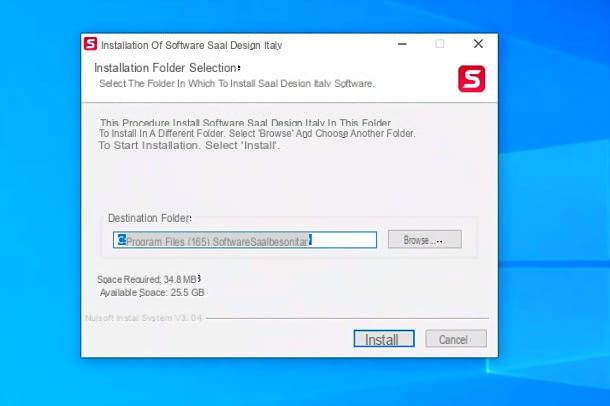
Ahora, solo tienes que iniciar el software. Saal Design España, haga clic en la opción para crear un Libro de fotos y seleccione tipo (Ej. Libro de fotos o Libro de fotos EXTRA) e Formato en el que pretendes hacerlo (p. ej. 15 × 15 o 15 × 21).
Ahora seleccione el tipo de cubrir que tiene la intención de aplicar a su libro de fotos (Lustroso, cuero blanco etc.), indica si se debe utilizar un funda acolchada y especifique sus preferencias relacionadas con superficie de página completa, código de barras e caja de regalo. Encuentra todo en la barra lateral derecha. Luego presione el botón Crea.

En este punto, elija si desea diseñar su álbum de fotos con un plantilla en blanco para ser personalizado "manualmente", usando el procedimiento Libro de fotos en un minuto (para tener un fotolibro listo para imprimir en tan solo un minuto, con posibilidad de realizar cambios) o vía Disposición automática (de esta manera Saal Digital posicionará automáticamente las imágenes y podrá realizar cualquier cambio en un momento posterior).
Hizo su elección, indique el modelo del libro de fotos que desea utilizar, elija el Imágenes para incluir en él y presione el botón concluir ubicado en la parte inferior derecha. Entonces elige el número de páginas a partir de la cual se debe componer el fotolibro y utilizar el editor que aparece en pantalla para retocar y definir todos los parámetros de tu fotolibro.
A la izquierda de la ventana encontrará un panel para navegar en las carpetas de la computadora y agregue cualquier foto nueva al libro de fotos (con un simple arrastre), en la parte superior está el barra de herramientas para administrar el proyecto, agregar textos, ver unvista previa del resultado final, etc.; en el centro está elárea de trabajo principal, mientras que a la derecha hay un panel que le permite administrar diseño, niveles e artículo.
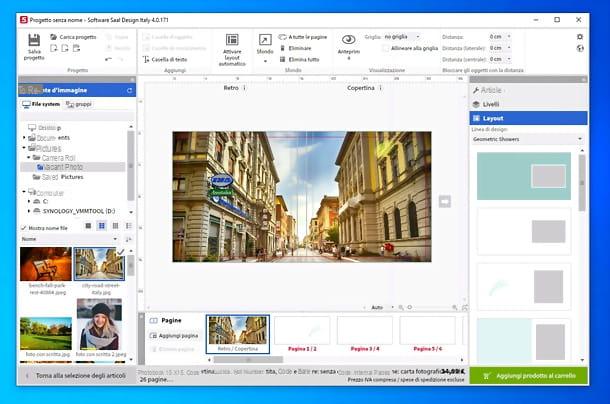
Cuando termine, haga clic en el botón Agregar producto al carrito (abajo a la derecha), indique sus preferencias en cubrir, superficie de página completa, código de barras e caja de regalo, presione el botón de nuevo Agregar producto al carrito, Escribe el nombre desea asignar al proyecto e Proceder al pago medio papel o PayPal. ¿Más fácil que eso?
Si prefiere actuar como un teléfono inteligente o una tableta, puede descargar elaplicación di Saal Digital buscándolo en la tienda de su dispositivo (o visitando los enlaces que le proporcioné anteriormente). Así que elige la opción para crear un libro de fotosIndica tipo e Formato tu prefieres, selecciona el Imágenes para incluir en él, reordenarlos y siga las instrucciones en pantalla para seleccionar cubrir, premium y completa el tuyo orden. Todo es intuitivo como se ve en la versión de escritorio del servicio.

Para más detalles, puede consultar el sitio web de Saal Digital y la sección con los videos tutoriales dedicados al programa.
Digitalpix
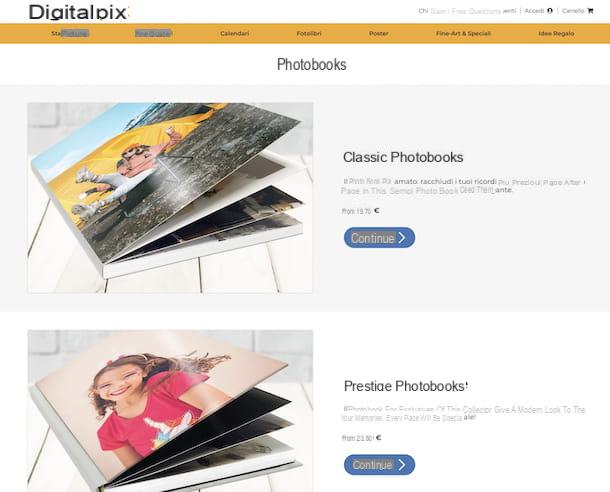
Te sugiero que le eches un vistazo también Digitalpix. Es un servicio que te permite imprimir álbumes de fotos totalmente personalizados, con precios a partir de 19,70 euros, pero también otros gadgets fotográficos y fotos sencillas. Admite varios métodos de pago, incluido el pago contra reembolso, y ofrece un cupón de descuento de 10,00 euros en una compra mínima de 29,00 euros.
Para utilizar Digitalpix, conéctese a la página de inicio del servicio y registre una cuenta haciendo clic en el elemento Inicia presente en la parte superior derecha, luego en el botón Regístrate y cumplimentando el formulario propuesto con los datos solicitados.
Una vez registrado, haga clic en el menú álbumes de fotos ubicado en la parte superior de la página principal del sitio, identifique el tipo de álbum de fotos que desea hacer entre los propuestos (ej. Libros de fotos clásicos, Fotolibros de prestigio etc.) y haga clic en el botón correspondiente continuar, luego presione el botón empezamos.
En la nueva página web que se le muestra en este punto, seleccione el enlace O crea con modo experto para acceder al editor y ajustar la configuración relativa al libro de fotos a crear indicando el formato, número de páginas, etc., haciendo clic en el botón cada vez continuar.
Luego, haga clic en el botón Subir ubicado en la parte superior izquierda y seleccione las fotos en su dispositivo que desea incluir en el libro de fotos. A continuación, arrastre las imágenes que desee utilizar a las páginas del álbum de fotos de la derecha y, una vez finalizado, haga clic en el botón Añadir al carrito colocado en la parte superior.
En este punto, seleccione las opciones Completa el pedido e Completa los datos e ingrese todos los datos solicitados en las secciones Datos personales, Datos de la casa e Datos fiscales (si desea recibir la factura). Luego haga clic en el botón Guardar los datos, ingrese cualquier código de descuento en su posesión en el campo PIN y presiona el botón Agregar para canjearlo.
Para concluir, haga clic en el elemento continuar, elija el tipo de envío, coloque una marca de verificación junto al método de pago de su interés eligiendo entre prepago, tarjeta de crédito, PayPal, transferencia bancaria, pago a cuenta corriente postal o contra reembolso, proporcione los datos requeridos, marque la opción Quiero la factura si desea recibir la factura y haga clic en los botones continuar e Confirmación.
Si esto te puede interesar, me gustaría señalar que Digitalpix también se puede utilizar como software para Windows y macOS, de hecho también se encuentra entre los mejores programas de libros de fotos. El funcionamiento es prácticamente el mismo que el del sitio web.
12impresión

Hablando de los mejores álbumes de fotos, especialmente mejores precios de libros de fotos, también debe mencionarse 12impresión. Es un servicio de impresión online de fotos y otros productos fotográficos, incluidos álbumes de fotos, con precios muy asequibles, a partir de 4,90 €. Le permite imprimir en papel fotográfico profesional o estucado y el resultado final es muy satisfactorio.
Para usar 12print, vaya a la página de inicio del sitio y haga clic en el elemento Iniciar sesión Registrarse ubicado en la parte superior derecha, luego presione el botón Subscrbir presente en la casilla que se abre y registre una cuenta, cumplimentando el formulario propuesto con los datos solicitados.
Después del registro, ingrese el término "Libro de fotos" en la barra de búsqueda ubicada en la parte superior y haga clic en el botón Descubrir que encuentre en correspondencia con el producto de su interés entre los que se le proponen (ej. Libro de fotos clásico, Libro de fotos cuadrado etc.). En la nueva página que se abre, luego analiza las características del fotolibro elegido y si te convence, procede a la creación haciendo clic en el botón Crea tu libro de fotos.
En la nueva página que se carga, haga clic en el botón Imprime de inmediato y usa el botón Subir nuevas imágenes para seleccionar imágenes para agregar al libro de fotos. Ve, pues, a la tarjeta HTML de carga múltiple y haga clic en el botón primero Agrega mas archivos para seleccionar las imágenes y luego en el botón Subir para completar el proceso de carga.
Finalmente, ajuste las opciones relacionadas con el formato de la foto y el tipo de papel a utilizar a través de los menús desplegables correspondientes ubicados en la parte superior izquierda y haga clic en los botones Añadir al carrito / Ir al carrito para seleccionar un método de pago y completar la compra. ¿Más fácil que eso?
Me gustaría señalar que 12print también ofrece a sus usuarios una software para Windows y macOS, que se puede utilizar para crear álbumes de fotos directamente desde un ordenador y que, según el producto elegido, puede resultar imprescindible su uso. El funcionamiento es idéntico al del sitio web.
Otras soluciones de álbumes de fotos
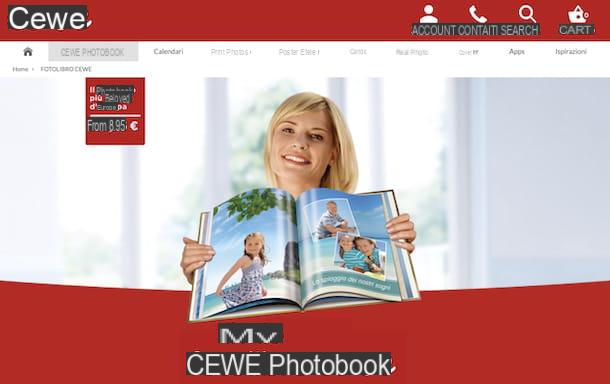
¿Ninguna de las soluciones que ya le he señalado le ha convencido de forma particular? Entonces le gustaría que le sugiera algunos alternativa? Te arreglaré de inmediato. De hecho, a continuación encontrará una lista de portales adicionales a los que puede considerar ponerse en contacto para obtener sus álbumes de fotos.
- Google Photos - Quizás no todo el mundo lo sepa, pero incluso Google permite a sus usuarios crear álbumes de fotos personalizados, utilizando el servicio Google Photos. Te permite imprimir álbumes de fotos con materiales de alta calidad y personalizarlos no solo eligiendo las imágenes a incluir sino también agregando títulos y gráficos y configurando la portada. Los precios comienzan en 12,99 €.
- CEWE - es un sitio que permite crear un álbum de fotos eligiendo entre varios tipos de papel, formatos y carátulas, con precios a partir de 8,95 €. Se puede usar directamente desde la Web, pero también se puede usar a través del software disponible para Windows, macOS y Linux y como una aplicación para dispositivos móviles Android e iOS / iPadOS.
- Pixum - portal que propone la mejores ofertas de libros de fotos, ya que permite crear álbumes de fotos completamente personalizados, en formato panorámico, vertical o cuadrado, con precios a partir de 7,95 euros. Tenga en cuenta que también está disponible como software para Windows, macOS y Linux y como una aplicación para dispositivos móviles Android e iOS / iPadOS.
- Photocity - es un servicio online que permite imprimir fotografías en varios formatos y crear productos fotográficos y gadgets de diversa índole, incluidos álbumes de fotos, que se pueden personalizar en prácticamente todos los aspectos, eligiendo el diseño, material, tipo de portada, etc. También está disponible como programa para Windows y macOS. Empieza con precios algo más de 10,00 euros.
- photobox - Servicio en línea adicional que ofrece la posibilidad de imprimir fotografías, álbumes de fotos, carteles, collages y mucho más. Su funcionamiento es bastante intuitivo y, a menudo, ofrece ofertas para imprimir fotografías y otros contenidos. El precio base es de 14,95 €.
- Printerpix - Buen sitio web para diseñar y crear álbumes de fotos 100% personalizados y solicitar la creación de otros productos fotográficos. Es bastante barato, de hecho parte de precios iguales a 13,95 euros, y suele ofrecer ofertas interesantes.
Artículo creado en colaboración con Saal Digital.
Mejores libros de fotos